AutoCAD MEP 2024-Toolset fügt Rohrformstücke beim Zeichnen einer Rohrstrecke ein, die auf den Standardformstücken in der Rohr-Routing-Voreinstellung basieren. Sie können jedoch auch ein Rohrformstück manuell zu einem vorhandenen Segment oder zu einer Strecke hinzufügen.
In den Routing-Voreinstellungen sind die für die meisten Rohrlayouts verwendeten allgemeinen Formstücke angegeben. Der standardmäßige Rohrbauteilkatalog enthält jedoch viele andere Formstücke, die Sie verwenden können.
So fügen Sie ein Rohrformstück manuell hinzu
- Gehen Sie zur Auswahl eines Formstücks im Arbeitsbereich Rohrsysteme wie folgt vor:
Klicken Sie auf


 .
. Tipp: Daneben haben Sie folgende Möglichkeiten: Verwenden der Werkzeugpalette Formstück.
Tipp: Daneben haben Sie folgende Möglichkeiten: Verwenden der Werkzeugpalette Formstück. - Klicken Sie auf der Eigenschaftenpalette unter Allgemein neben Bauteil auf das Bauteilbild.
- Wählen Sie im Dialogfeld Bauteil auswählen ein Bauteil aus dem Katalog.
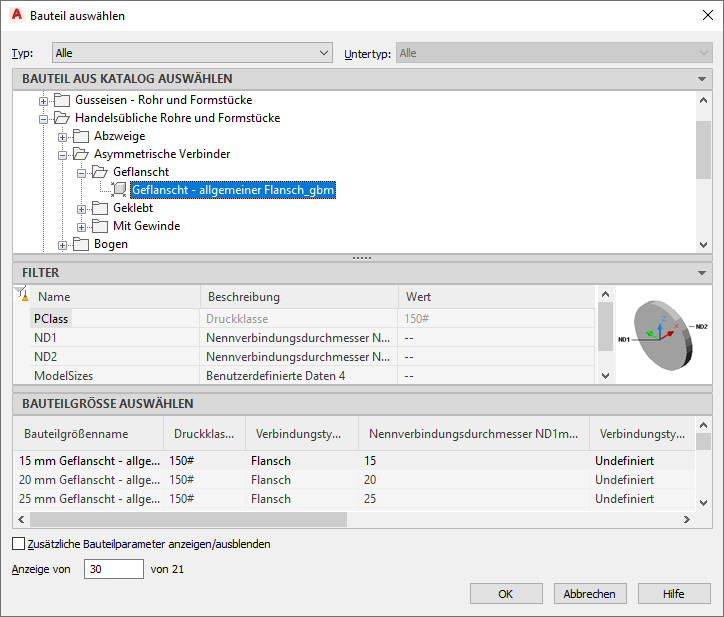
Dialogfeld Bauteil auswählen
Die Rohrformstücke sind im Bereich Bauteil aus Katalog auswählen basierend auf Materialtyp in den Profilen US britisch und US metrisch aufgeführt. Weitere Informationen finden Sie unter "Rohrbauteilkatalog".
- (Optional) Aktivieren Sie das Kontrollkästchen Zusätzliche Bauteilparameter anzeigen/ausblenden, um den Inhalt der Parametertabelle zu erweitern.
- Unter Nach Bemaßungen filtern können Sie die Liste der Bauteile filtern. Anmerkung: Die Bauteilkataloge und Inhaltspositionen bestimmen die Bauteile, die Sie auswählen können.
- Wählen Sie eine Bauteilgröße.
- Geben Sie auf der Eigenschaftenpalette unter Platzierung eine Höhe ein. Anmerkung: Wenn Sie ein Formstück in eine vorhandene Rohrstrecke einfügen, müssen Sie keine Höhe angeben. Das Formstück übernimmt die Höhe und die Systemeinstellungen von der Rohrstrecke.
- Geben Sie in der Zeichnung einen Einfügepunkt an und verwenden Sie den Kompass, um einen Drehwinkel anzugeben.
Sie können Rohr-Bogenverbinder oder Rohr-Endverbinder verwenden, um das Formstück in ein vorhandenes Rohrobjekt einzufügen.